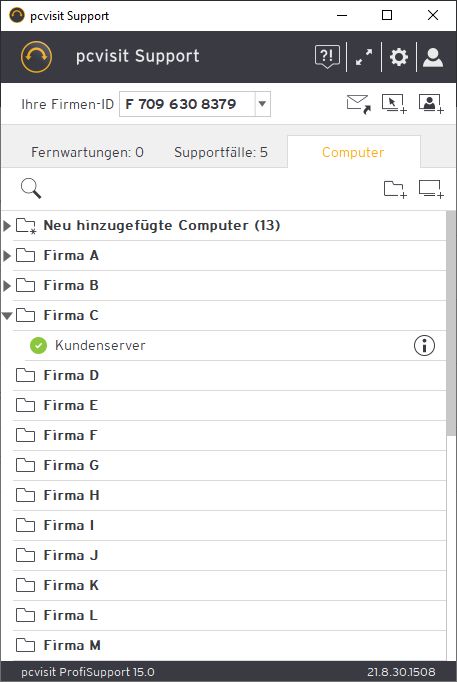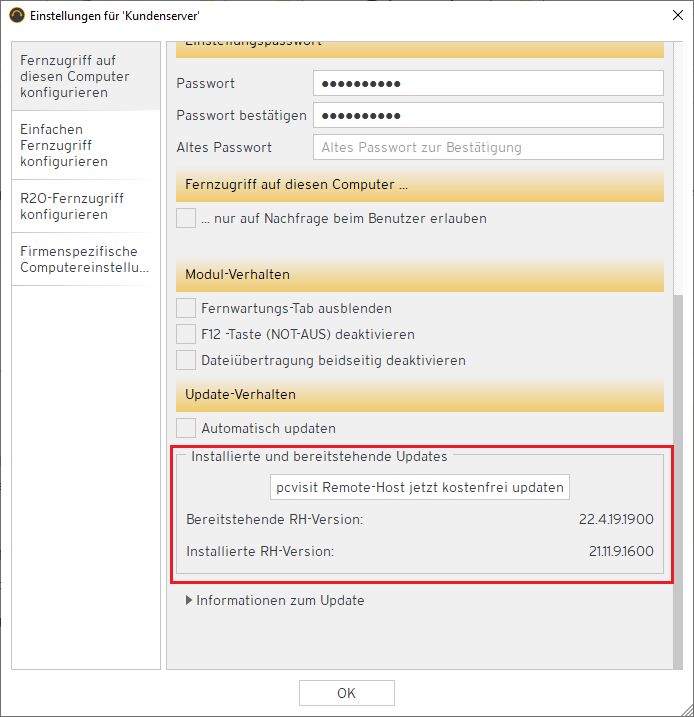Update der pcvisit Module
Never change a running system! Kommt Ihnen bekannt vor? Leider gilt dieses Motto auch viel zu häufig für Software. Updates sind unbeliebt, ABER: Jede Veränderung verbessert die Software und passt sie an externe Einflüsse wie Sicherheitsbedrohungen und Nutzerverhalten an. So sorgen Updates für mehr Nutzerkomfort und IT-Sicherheit.
Nachfolgenden zeigen wir Ihnen, wie Sie herausfinden, ob Ihre eingesetzten pcvisit Module aktuell sind und falls nicht, wie Sie diese aktualisieren.
Supporter-Modul
Wie prüfe ich, ob mein Supporter-Modul aktuell ist?
Die genutzte Version ist unten rechts im Modul erkennbar.
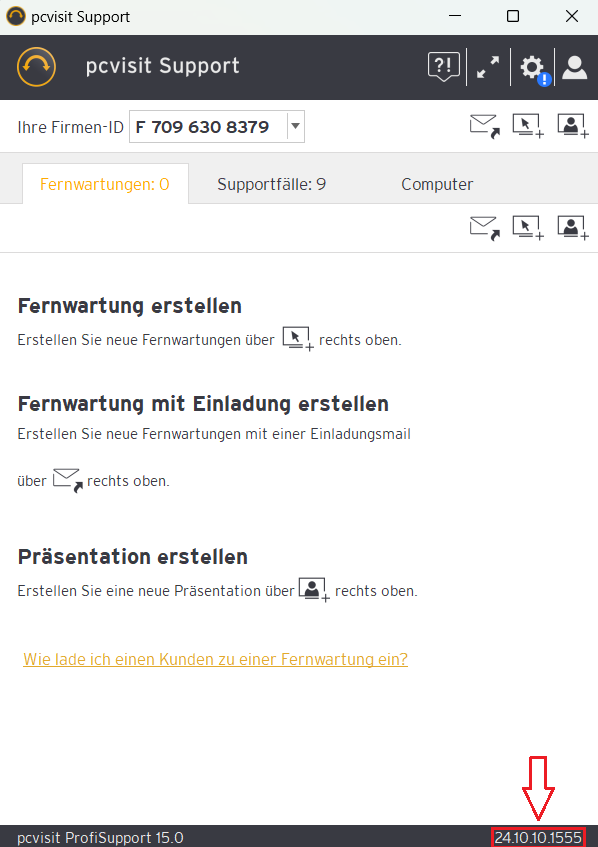
Wie kann ich mein Supporter-Modul aktualisieren?
Sobald Ihnen eine neue Version des Supporter-Moduls zur Verfügung steht, wird diese automatisch heruntergeladen. Sie erhalten beim Zahnrad-Icon einen Hinweis.
Nach dem Klick auf das Zahnrad-Icon wird Ihnen das Update auf die neueste Version vorgeschlagen. Klicken Sie auf “Aktualisieren” um fortzufahren.
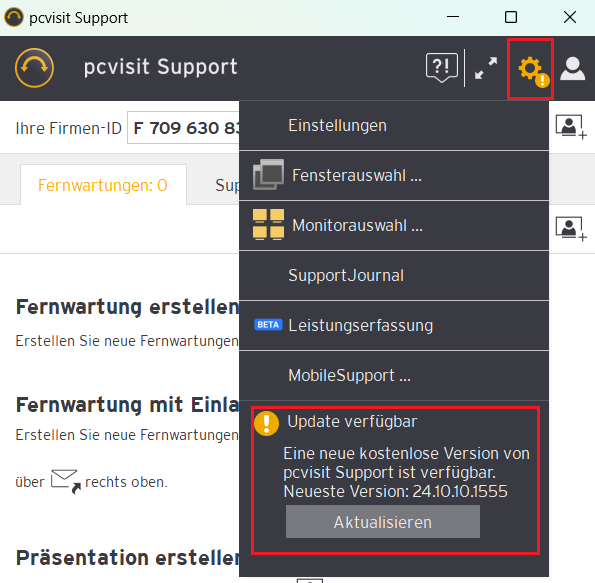
In einem separaten Fenster sehen Sie die in Ihrem Supporter-Modul installierte sowie die zur Verfügung stehende neueste Version.
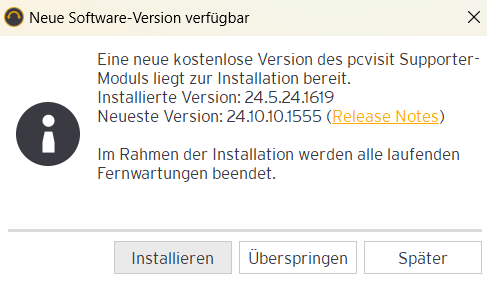
Nach dem Klick auf “Installieren” erfolgt eine Sicherheitsabfrage. Anschließend schließt sich das Modul und startet automatisch in der neuen Version.
Hinweis: Vereinzelt kann es vorkommen, dass ein Update nicht automatisch heruntergeladen und im Supporter-Modul angezeigt wird. Dies tritt vor allem auf, wenn auf dem Rechner parallel ein Remote-Host installiert ist.
Im Download-Bereich der pcvisit Website können Sie die jeweils aktuelle Version manuell herunterladen und installieren. Eine Deinstallation des bisher verwendeten Moduls ist nicht nötig.
Kunden-Modul
Wie prüfe ich, ob das Kunden-Modul aktuell ist?
Die genutzte Version ist unten rechts im Modul erkennbar.
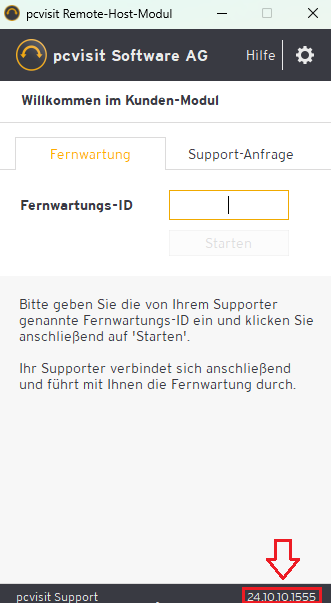
Wie kann ich das Kunden-Modul aktualisieren?
Das Kunden-Modul sollte sich bei jedem Start automatisch updaten. Falls das nicht der Fall ist, kann die neueste Version über den Downloadlink unserer Website heruntergeladen werden.
Falls ein Kunden-Modul im Hintergrundmodus läuft (im System Tray pcvisit-Icon per Rechtsklick auswählen → “pcvisit Kunden-Modul im Hintergrund ausführen”), muss dieses erst geschlossen werden (im System Tray pcvisit-Icon per Rechtsklick auswählen → “Beenden”).
Alternativ können Sie das Kunden-Modul auch direkt auf Ihrer Webseite zur Verfügung stellen: Integration des Kunden-Moduls in Ihre Website mit dem HTML-Code
Oder Sie laden Ihren Kunden direkt zu einer Fernwartung per E-Mail ein: Wie lade ich einen Kunden zu einer Fernwartung ein?
Remote-Host
Wie prüfe ich, ob der Remote-Host aktuell ist?
Die genutzte Version ist unten rechts im Modul erkennbar.
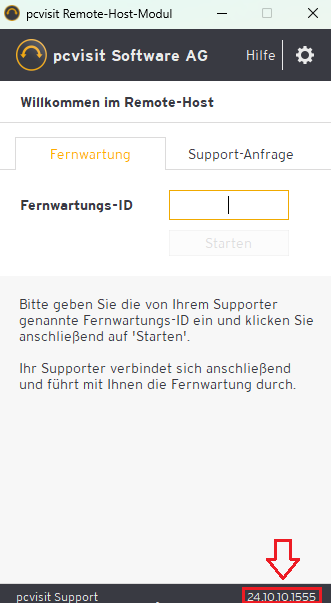
Über die pcvisit Web App, können Sie dank der erweiterten Suchoption, auch direkt nach Remote-Hosts/ Computern suchen, die nicht die notwendige Mindestversion 24.09.04.1348 besitzen.
typeName="Computer" version<24.09.04.1348
Alternativ haben wir Ihnen auch einen Link zu Verfügung gestellt, mit welchem Sie direkt zu dem Ergebnis dieser Suchabfrage gelangen.
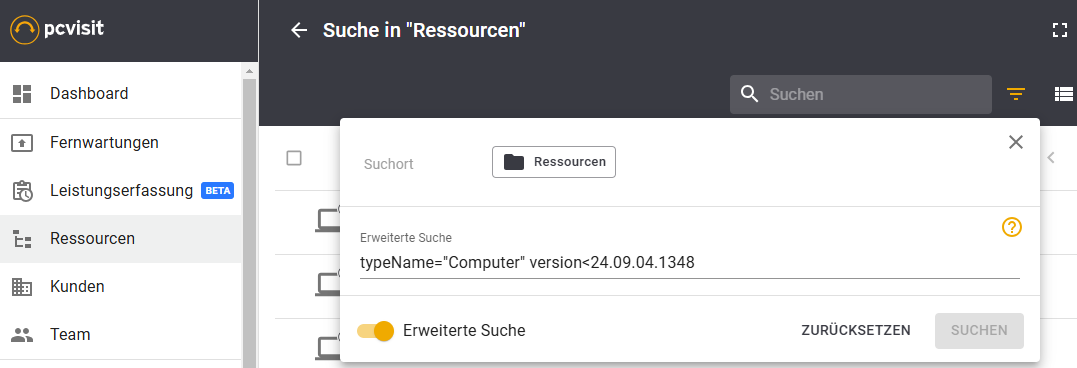
Wie kann ich den Remote-Host aktualisieren?
Den Remote-Host updaten wir nur automatisch, wenn Sie diese Einstellung gesetzt haben: Wie stelle ich automatische Updates für den Remote-Host ein? Sie entscheiden also selbst, ob das Update des Remote-Host von alleine geschehen soll oder ob Sie es selber auslösen wollen.
In diesem Fall erhalten Sie im Supporter-Modul einen Hinweis, sobald eine neue Version verfügbar ist. Per Klick auf dieses Icon öffnen sich die Einstellungen des Remote-Hosts in der Update-Sektion, in welchem das Update gestartet werden kann.